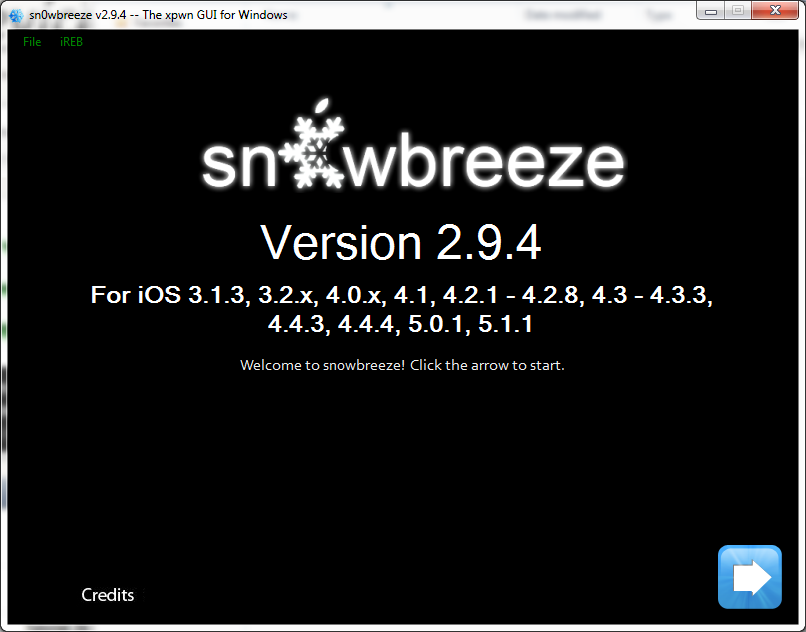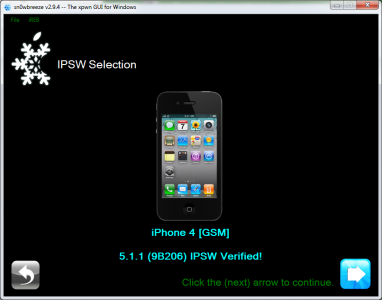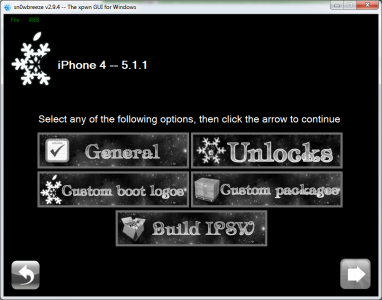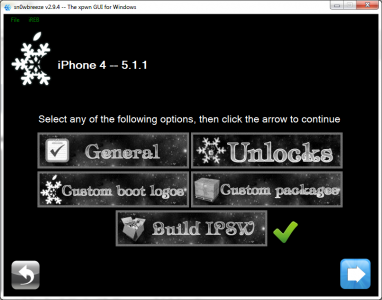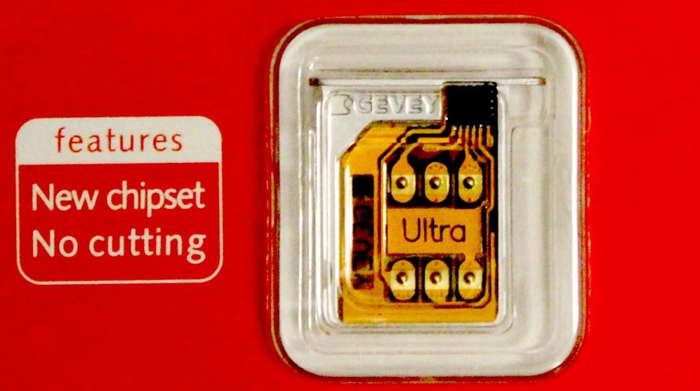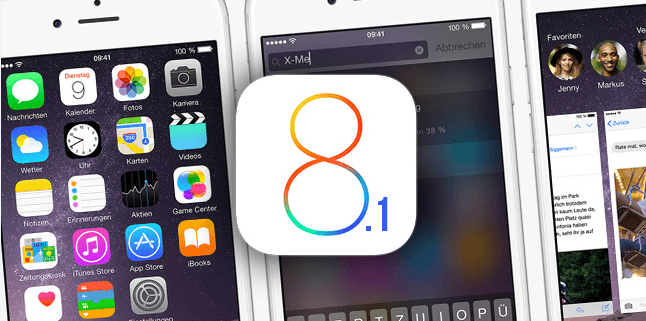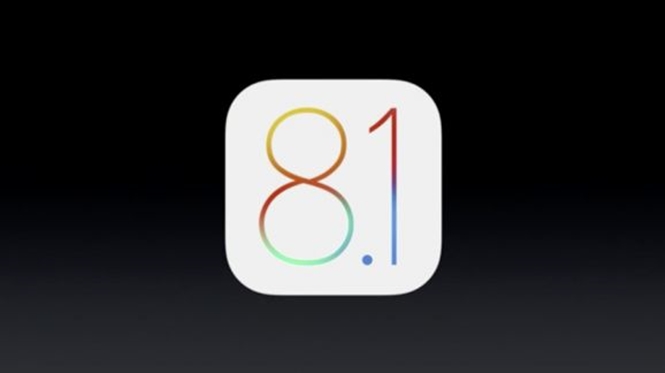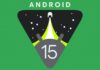Kurz danach die Veröffentlichung von Absinthe 2.0 das tut Untethered-Jailbreak für iOS 5.1.1, iH8sn0w hat Version 2.9.4 von sn0wbreeze veröffentlicht. Mit diesem Programm können wir ein benutzerdefiniertes IPSW mit Jailbreak und Aktivierung für iOS 5.1.1 und iDevices erstellen, die von Apple vor dem iPad 2-Tablet veröffentlicht wurden. Wenn Sie ein solches Gerät haben und es in einem fremden Netzwerk codiert ist, sn0wbreeze si redsn0w sind die einzigen Programme, die einen ungebundenen Jailbreak unter iOS 5.1.1 durchführen, weil Absinth Es kann keinen Jailbreak durchführen, wenn Ihr Terminal nicht aktiviert ist.
Diese Version von sn0wbreeze ist kompatibel mit:
- iPhone 3GS – unabhängig vom Bootrom;
- iPhone 4;
- iPad 1;
- iPod Touch 3G;
- iPod-Touch4G.
sn0wbreeze 2.9.4 ermöglicht einen ungebundenen Jailbreak für die folgenden iOS-Versionen:
- Unterstützt iOS 3.1.3
- Unterstützt iOS 3.2.x
- Unterstützt iOS 4.0.x
- Unterstützt iOS 4.1
- Unterstützt iOS 4.2.1 – 4.2.8
- Unterstützt iOS 4.3 – 4.3.3
- Unterstützt iOS 5.0.1
- Unterstützt iOS 5.1.1
iPhone 4S und iPad 2 und iPad 3 sind nicht mit der aktuellen Version von sn0wbreeze kompatibel, aber die übrigen iDevices verfügen über einen ungebundenen Jailbreak auf allen oben aufgeführten iOS-Versionen.
Wenn Sie eine von Gevey erstellte Entsperrung für das iPhone 4 benötigen, sorgt ein mit sn0wbreeze erstelltes benutzerdefiniertes IPSW dafür, dass das Basisband intakt bleibt und Sie weiterhin Gevey-Karten verwenden können. iPhone 4S-Terminals können mit der neuesten Version von Gevey Ultra S dekodiert werden, sodass Sie keine Probleme haben sollten. iPhone 3GS-Terminals, deren Basisband mit ultrasn0w dekodierbar ist, behalten ihr Basisband bei, wenn Sie ein benutzerdefiniertes IPSW verwenden, das mit sn0wbreeze erstellt wurde. Nach der Installation iOS 5.1.1 Sie müssen ultrasn0w Fixer installieren um die Dekodierung durchzuführen, da ultrasn0w in Cydia nicht mit der neuesten Version von iOS kompatibel ist.
Wenn Sie es mit SAM dekodiert und auf Ihrem Computer gespeichert haben, dann dieses Tutorial Es wird Ihnen helfen, es nach dem Jailbreak wiederherzustellen. Es spielt keine Rolle, welches Basisband Sie haben, die Dekodierung wird trotzdem durchgeführt.
Am letzten Abend Apple veröffentlichte Build 9B208 für iPhone 4 GSM. Wenn Sie diesen Build in Ihrem Terminal installiert haben, können Sie vorerst KEINEN ungebundenen Jailbreak durchführen. Sie können Ihren iOS-Build unter „Einstellungen“ > „Allgemein“ > „Info“ > „Version“ überprüfen. Absinthe 2.0.2 führt einen Jailbreak für das iPhone 4-Build durch, aber sn0wbreeze ist damit noch nicht kompatibel.
sn0wbreeze 2.9.4 funktioniert nur unter Windows.
Schritt 1
Laden Sie sn0wbreeze 2.9.5 herunter daher.
Laden Sie iOS 5.1.1 herunter daher. Natürlich haben Sie auch die Möglichkeit, die neueste iOS-Version direkt bei sn0wbreeze herunterzuladen.
Laden Sie die neueste Version von iTunes von der Apple-Website herunter.
Schritt 2
Ändern Sie bei Bedarf die Erweiterung der in Schritt 1 heruntergeladenen Firmware-Datei von .zip in .ipsw (falls erforderlich). Wenn Sie dabei sind Windows Vista / 7 Klicken Sie dann mit der rechten Maustaste auf sn0wbreeze und wählen Sie Als Administrator ausführen. Sie erhalten eine Warnmeldung, das Programm nicht zu verbreiten. Drücken Sie „OK“ und dann die blaue Taste, um fortzufahren. Unter Windows XP funktioniert sn0wbreeze nicht richtig und ich empfehle Ihnen nicht, es zu verwenden.
Schritt 3
Jetzt werden Sie von einem Bildschirm begrüßt, der Sie auffordert, auf dem Computer zu suchen, auf dem Sie die iOS 5.1.1-Datei gespeichert haben. Nachdem das Programm die Datei überprüft hat, erscheint das OK-Zeichen. Drücken Sie dann die blaue Taste, um fortzufahren. iH8sn0w hat versucht, ein Drag&Drop-Modul für Dateien zu implementieren, aber leider funktioniert es nicht richtig, daher empfehle ich Ihnen, es nicht zu verwenden.
Schritt 5
Das Programm verfügt über drei Arbeitsoptionen für alte iDevices: einfacher Modus, Expertenmodus und Basisband-Erhaltungsmodus. Der einfache Modus passt das IPSW basierend auf voreingestellten Einstellungen an, und der Expertenmodus gibt Ihnen die Möglichkeit, alles anzupassen, was Sie in die Firmware einfügen möchten. In diesem Tutorial werde ich den Expertenmodus erklären. Der Basisband-Erhaltungsmodus gibt Ihnen die Möglichkeit, ein benutzerdefiniertes IPSW ohne Jailbreak zu erstellen, das jedoch das Basisband nicht aktualisiert.
Im Fall des iPhone 4 wird eine vierte Option namens iFaith-Modus hinzugefügt, die es uns ermöglicht, einen mit iFaith gespeicherten SHSH auszuwählen, um damit ein benutzerdefiniertes IPSW zu erstellen. Dieser SHSH kann nur zum Wiederherstellen auf dieser iOS-Version verwendet werden.
Schritt 6
Jetzt kommen wir zu den etwas komplizierteren Dingen. Auf diesem Bildschirm sn0wbreeze Es werden die Optionen angezeigt, die wir in der Firmware-Konfiguration haben. Die Option „Allgemein“ führt Sie durch alle anderen, daher wählen wir diese aus. Wählen Sie „Allgemein“ und drücken Sie dann die blaue Taste, um fortzufahren.
Schritt 7
Jetzt gelangen Sie auf den Bildschirm, der im Vergleich zu den Vorgängerversionen 4 Optionen zur Verfügung stellt. Die erste Option ist „Batterieprozentsatz aktivieren“ und ermöglicht die Aktivierung der Option zum Anzeigen des Batterieprozentsatzes. der zweite erlaubte es, das Terminal zu hacken; Die dritte ist die Installation von OpenSSH, die uns die Möglichkeit gibt, über WLAN auf die Systemdateien des Terminals zuzugreifen, und die vierte ist die Größe der Root-Partition, die uns die Möglichkeit gibt, den der Systempartition zugewiesenen Speicherplatz auszuwählen, was ich Ihnen empfehle Belassen Sie den Wert dort. Drücken Sie die blaue Taste, um fortzufahren.
Schritt 8
Wenn Sie ein iPhone 3GS besitzen, haben Sie im nächsten Bildschirm die Möglichkeit, das iPad-Basisband zu aktualisieren, wodurch Sie ein nicht blockierbares Basisband dekodieren können. sn0wbreeze installiert automatisch das iPad-Basisband, wenn Sie mit dem Internet verbunden sind. Nach der Installation des benutzerdefinierten IPSW können Sie ultrasn0w installieren und das Terminal verwenden. Mein Rat ist, das iPad-Basisband nicht zu installieren, da Sie sonst für immer die Möglichkeit verlieren, das im Terminal integrierte GPS zu nutzen. Sie werden niemals in der Lage sein, das Basisband herunterzustufen, und es werden Probleme bei der Wiederherstellung auf neue iOS-Versionen auftreten.
Schritt 9
Nun gelangen Sie in das Menü, in dem Sie Anwendungen von Cydia/vom Computer auswählen können, die automatisch in ipsw installiert werden sollen. Wählen Sie mithilfe der Durchsuchen-Option die gewünschten .deb-Dateien auf dem Computer aus und drücken Sie dann die blaue Taste, um fortzufahren.
Schritt 10
Nachdem Sie die entsprechenden Dateien ausgewählt haben, gelangen Sie zum Hauptmenü, in dem Sie „IPSW erstellen“ auswählen müssen, um den Prozess zu starten, mit dem Ihr benutzerdefiniertes IPSW erstellt wird.
Nach dem Drücken der blauen Taste gelangen Sie zu einem Menü, in dem Sie auswählen können, ob Sie PacMan spielen oder den Klassiker gedreht sehen möchten.
Um PacMan auszuführen, muss Flash installiert sein. Leider hat es bei mir nicht funktioniert, obwohl ich Flash habe. Sie können also mit der Option experimentieren, um zu sehen, ob es funktioniert.
Nachdem Sie die Anpassung des IPSW abgeschlossen haben, wird die folgende Meldung angezeigt.
Schritt 11
Drücken Sie nun die OK-Taste, um das Terminal mit sn0wbreeze in den Pwned DFU-Modus zu versetzen. Es ist sehr wichtig, die folgenden Schritte zu befolgen. Verbinden Sie das Gerät mit dem PC.
Schalten Sie zunächst Ihr Gerät aus.
- Drücken Sie die Ein-/Aus-Taste 3 Sekunden lang.
- Halten Sie die Power-Taste und die Home-Taste gedrückt und halten Sie sie weitere 10 Sekunden lang gedrückt.
- Lassen Sie den Netzschalter los und halten Sie ihn nur gedrückt, und das Gerät wechselt in den DFU-Modus.
Schritt 12
Nachdem der Vorgang abgeschlossen ist, öffnen Sie iTunes, halten Sie die Umschalttaste auf der Tastatur gedrückt, während Sie auf „Wiederherstellen“ drücken, und wählen Sie das mit sn0wbreeze erstellte benutzerdefinierte IPSW aus. Es sollte einen ähnlichen Namen haben sn0wbreeze_iPhone 4-5.1.1.ipsw und es sollte auf dem Desktop sein.
Nach Abschluss der Wiederherstellung sollte Ihr Terminal von selbst und ohne Probleme booten.
Schritt 13
Wenn Sie mit ultrasn0w entsperren, befolgen Sie zur Installation die hier aufgeführten Anweisungen ultrasn0w Fixer für iOS 5.1.1. Wenn Sie mit SAM dekodiert und die Dekodierung gespeichert haben, installieren Sie ultrasn0w nicht Folgen Sie diesem Tutorial um Ihre Dekodierung zu wiederholen.
Ihr Gerät verfügt jetzt über einen ungebundenen Jailbreak und kann sich selbst neu starten, unabhängig davon, wie Sie es schließen.